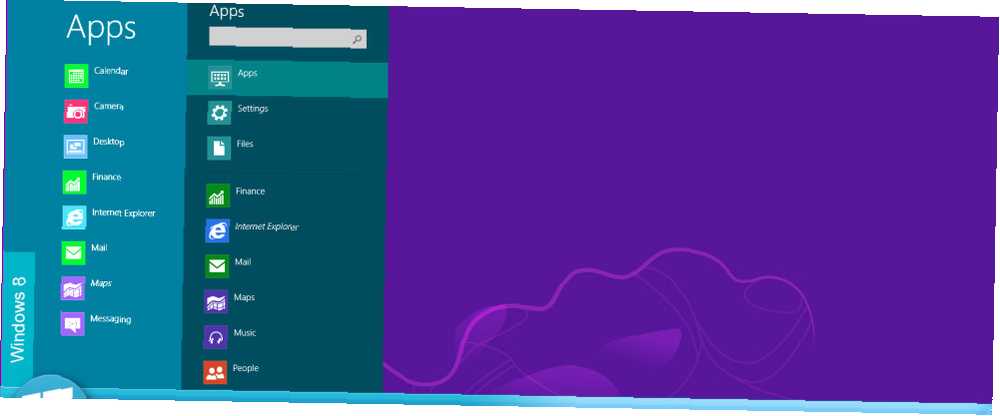
Gabriel Brooks
0
1987
535
En avril, Microsoft a présenté une maquette du menu Démarrer, ce qui a alimenté les spéculations selon lesquelles cette fonctionnalité très demandée ferait un retour avec Windows 8.1 Update 2. Cependant, Microsoft a récemment précisé que le menu Démarrer ne serait pas intégré à une nouvelle version. de Windows jusqu'en 2015. Eh bien, vous n'avez certainement pas à attendre aussi longtemps.
Si vous utilisez Windows 8 ou avez mis à niveau vers Windows 8.1 Comment effectuer une mise à niveau en toute sécurité vers Windows 8.1 Comment effectuer une mise à niveau vers Windows 8.1 en toute sécurité Si vous avez envie d'essayer Windows 8.1, vous pouvez maintenant apprendre des leçons apprises et mettre à niveau en toute sécurité! , vous pouvez récupérer votre menu Démarrer dès maintenant.
Menus de démarrage tiers
Dès qu'il est devenu évident que Windows 8 ne contenait pas le menu Démarrer, les développeurs se sont mobilisés et ont publié un logiciel tiers qui émule le menu Démarrer classique. Nous avons déjà couvert des alternatives et voici un résumé de ce qui existe.
Coquille classique
Si vous ne voulez que le menu Démarrer de Windows à l'ancienne, éventuellement avec un skin rétro, Classic Shell est la solution qu'il vous faut. Make Windows 8 Suck Less With Classic Shell Make Windows 8 Suck Less With Classic Shell Rendez Windows 8 utilisable pour les personnes qui pensent qu'il ne pas. Ajoutez un menu de démarrage sur le bureau et modifiez le comportement de Explorer et Internet Explorer, le tout grâce à un logiciel appelé Classic…. Lorsque Classic Shell est installé, Windows 8 démarre automatiquement sur le bureau et affiche un bouton de démarrage fonctionnel. Cliquez avec le bouton droit sur le menu Démarrer pour accéder à l'application. Réglages, où vous pouvez changer la peau, entre autres.
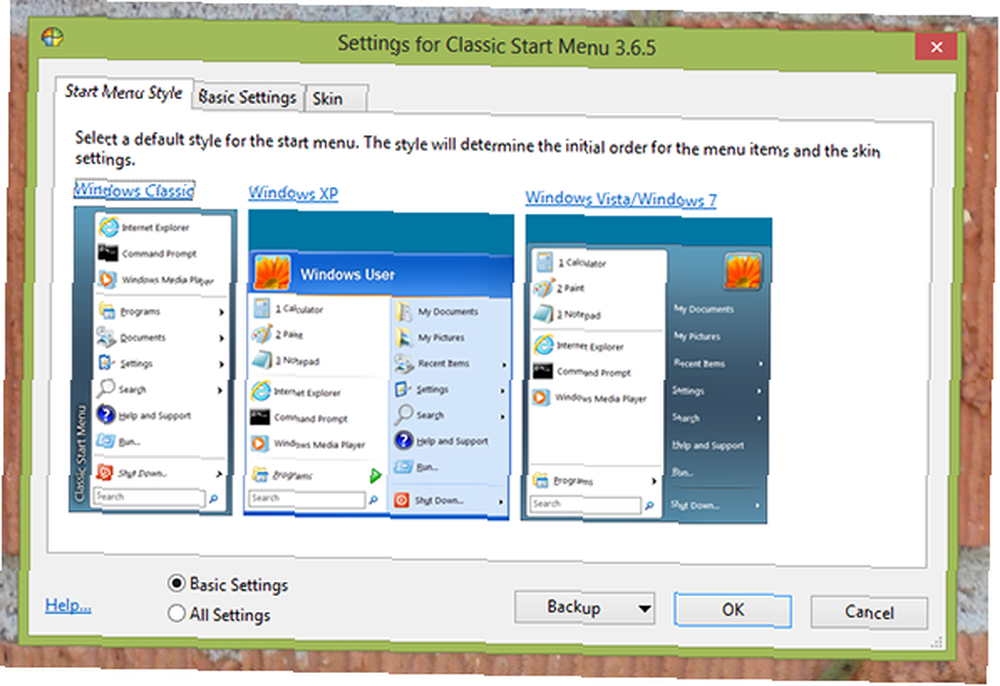
Classic Shell peut également corriger de nouveaux comportements étranges dans l'Explorateur Windows; Il suffit de trouver le nouveau bouton de menu et de cliquer dessus avec le bouton droit de la souris. Réglages.
Menu de démarrage 8
Ce qui a vraiment bien réussi ici, c'est le processus d'intégration. Immédiatement après l'installation du menu Démarrer 8 (assurez-vous de désactiver l'installation de Advanced System Care), l'écran Paramètres s'affiche. Vous pouvez choisir un style pour le menu Démarrer et le bouton, définir le comportement de l'application et en remplir le contenu..
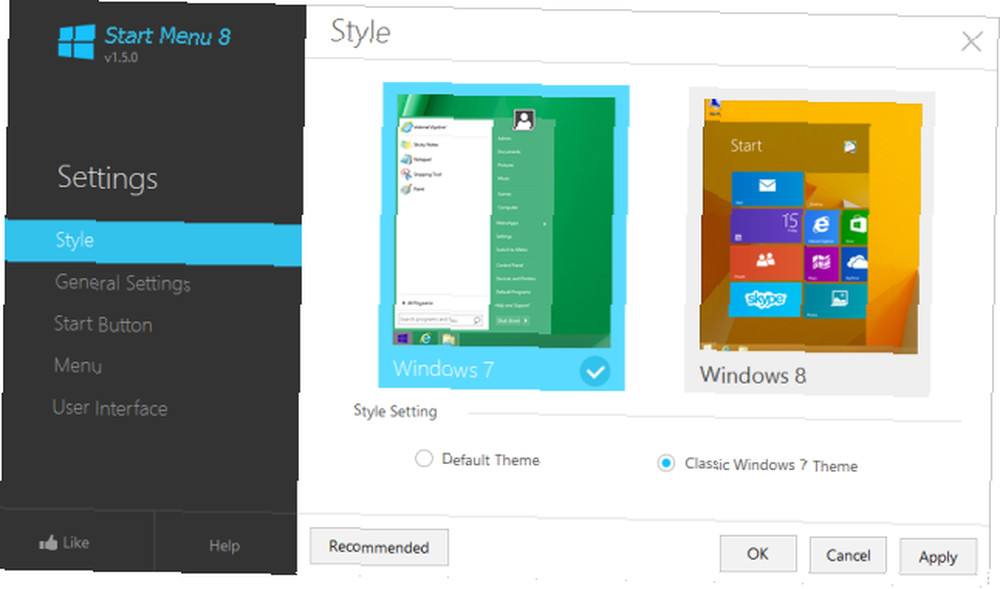
Le menu Démarrer 8 vous permet de désactiver les coins actifs et de définir des touches de raccourci sous réglages généraux.
Pokki
Essayez ce menu de démarrage, si vous souhaitez voir quelque chose de frais.
Si vous essayez d’installer Pokki sous Windows 8.1, notez que vous devez appliquer un petit truc pour que cela fonctionne. Lorsque vous survolez le bouton Démarrer de Windows 8.1, remarquez la minuscule barre noire. Faites un clic droit dessus et décochez Bouton Afficher le logo Windows pour révéler le bouton d'accueil de Pokki.
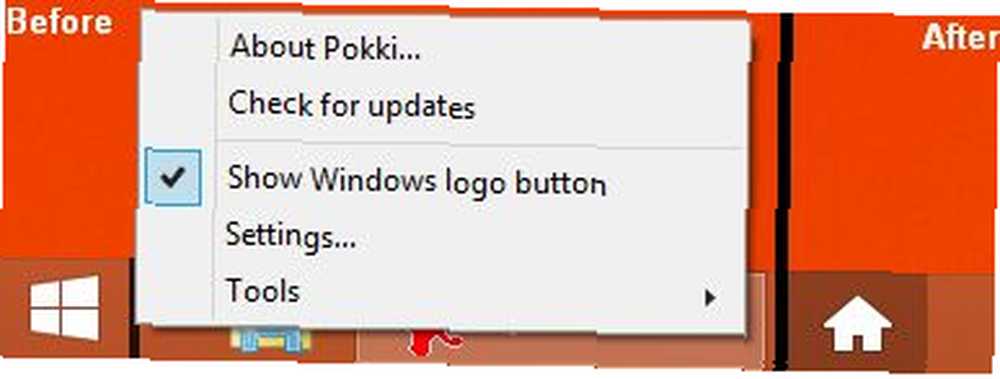
Pokki affiche trois onglets Pokki ramène le menu Démarrer à Windows 8 (et applications au mode Bureau) Pokki ramène le menu Démarrer à Windows 8 (et applications au mode Bureau) Ramène le menu Démarrer dans Windows 8 - et plus encore . Pokki est une application simple qui permet de ré-ajouter le menu Démarrer à Windows 8, mais ce n'est pas tout: il vous donne également…: Mes favoris, Toutes les applications et le Panneau de configuration. En cliquant sur et en activant l'étoile à côté des éléments énumérés dans les deux derniers, vous remplissez votre grille de favoris. Vous pouvez ensuite les faire glisser dans votre ordre préféré.
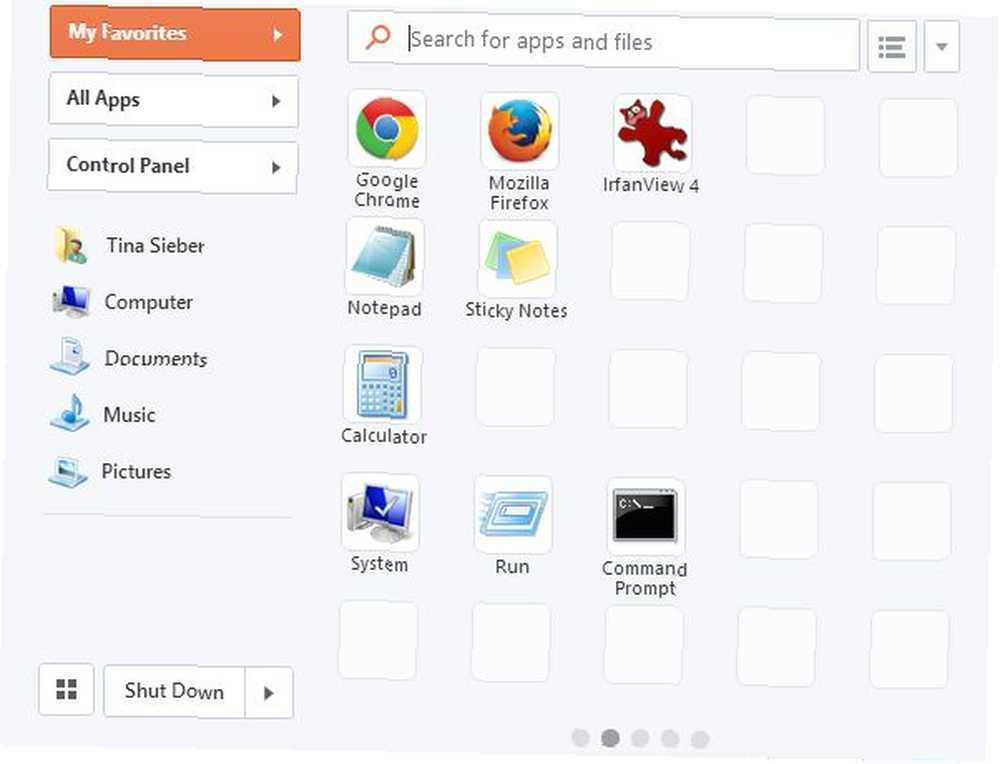
Pour changer ce que vous voyez dans la barre latérale du menu, le thème et les paramètres avancés, cliquez avec le bouton droit sur le bouton Accueil Pokki et choisissez Réglages. Malheureusement, il ne semble pas y avoir de moyen de supprimer les annonces affichées sous vos favoris (masqué dans la capture d'écran ci-dessus)..
Menu Démarrer X
Cet utilitaire existe depuis longtemps. Il est disponible pour Windows XP à 8.1 et nous l’avons déjà revu dans une version précédente quand il s’appelait Menu Démarrer 7 Mettre à niveau vers un menu Démarrer Windows plus intelligent avec le menu Démarrer 7 [Windows] Mettre à niveau vers un menu Démarrer Windows plus intelligent avec le menu Démarrer 7 [ Les fenêtres] . Dans Windows 8, il ajoute un bouton Démarrer et un menu Démarrer personnalisable..
La version gratuite ajoute un bouton Démarrer et un menu, elle prend en charge les délais d’arrêt, la recherche de documents interne et jusqu’à cinq groupes virtuels. De plus, la version Pro (9,99 $) offre un nombre illimité de groupes virtuels, un lancement en un clic et des onglets..
Début 8 (4,99 $)
Start8 est la réponse de Stardock au défi Menu Démarrer. C'est la seule application de cette liste qui ne propose pas de version gratuite, mais vous pouvez l'essayer pendant 30 jours avant de devoir effectuer un achat. Dans son article sur les menus de démarrage Menu de démarrage alternatifs, Comment je les manque: 4 façons de créer un menu Démarrer sous Windows 8 Menu de démarrage, Comment je les ai manqués: 4 façons de créer un Menu de démarrage sous Windows 8 le menu Démarrer. C’est une caractéristique à laquelle personne n’a porté d’attention particulière pendant des années, mais sa disparition prématurée a provoqué toutes sortes de désespoirs. Non seulement…, Matt a constaté que l'avantage principal de Start8 était sa facilité d'utilisation. En termes de fonctionnalités, il ne rivalise pas avec les autres options de cette liste, bien qu'il offre quelques options de style intéressantes..
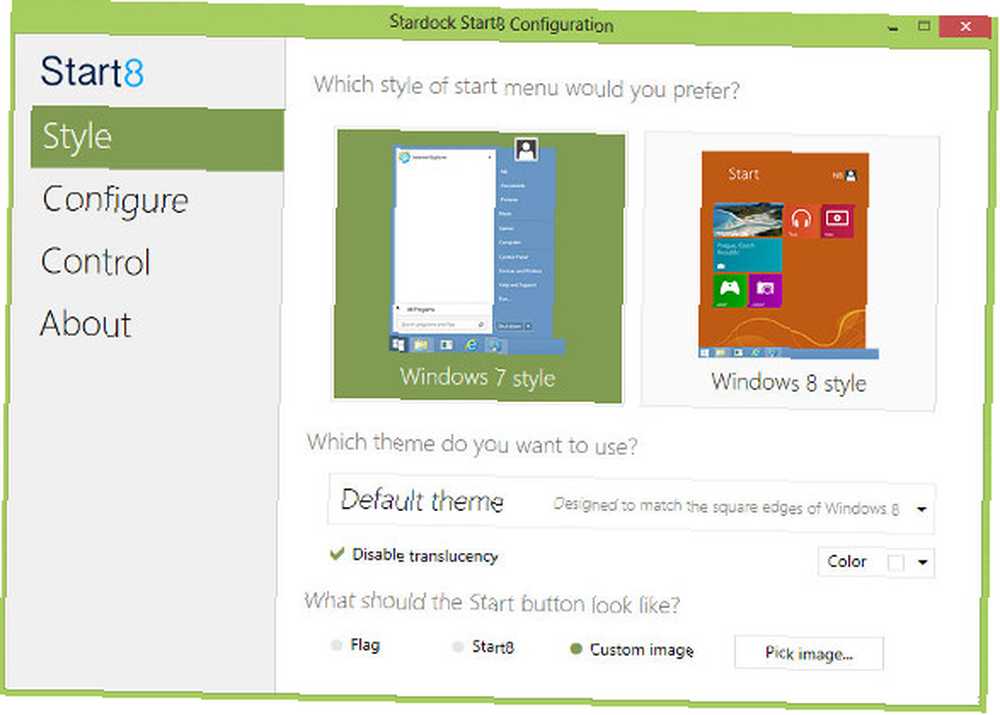
Si vous êtes un fan de Stardock et que vous vous souciez de la première impression et des interfaces élégantes, essayez Start8..
Que dire d'autre à propos des outils tiers?
Notez que le bouton Démarrer natif peut encore apparaître lorsque vous déclenchez le coin chaud inférieur gauche. Vous pouvez l'utiliser pour passer à l'écran de démarrage. Si vous trouvez que ce n'est rien d'autre qu'une source de pollution visuelle, vous pouvez masquer le bouton Démarrer, ça vous dit: Cacher le bouton Démarrer de Windows 8.1, ça vous dit: Cacher le bouton Démarrer de Windows 8.1 Après avoir tué le bouton de Windows 8, Microsoft a restauré une version mutilée avec la mise à jour Windows 8.1. C'est maintenant un bouton de raccourci pour l'écran de démarrage ou le bureau et certains n'aiment pas ça. .
Par ailleurs, un outil que je ne recommanderais pas est ViStart car il n’offre rien de spécial et le Lancer la recherche n'inclut pas les résultats du panneau de configuration.
Solutions de contournement et options natives
Préféreriez-vous éviter les logiciels supplémentaires qui consomment des ressources précieuses? Nous avons mis au point trois solutions de contournement simples qui vous permettront d'obtenir ce que vous voulez sans sacrifier les performances..
Utiliser une barre d'outils Windows personnalisée Créer un menu Démarrer personnalisé pour Windows 8 Utiliser les barres d'outils Créer un menu Démarrer personnalisé pour Windows 8 Utiliser les barres d'outils Vous utilisez Windows 8. Vous voulez que le menu Démarrer revienne - mais en avez-vous vraiment besoin? Au lieu de vous fier à un tiers, créez un menu Démarrer Windows 8 personnalisé avec quelques…
Les barres d'outils Windows peuvent contenir les raccourcis souhaités. Pourquoi ne pas les lier aux éléments que vous aviez l'habitude de garder dans votre menu Démarrer? Ce n'est peut-être pas aussi joli, mais c'est pratique.
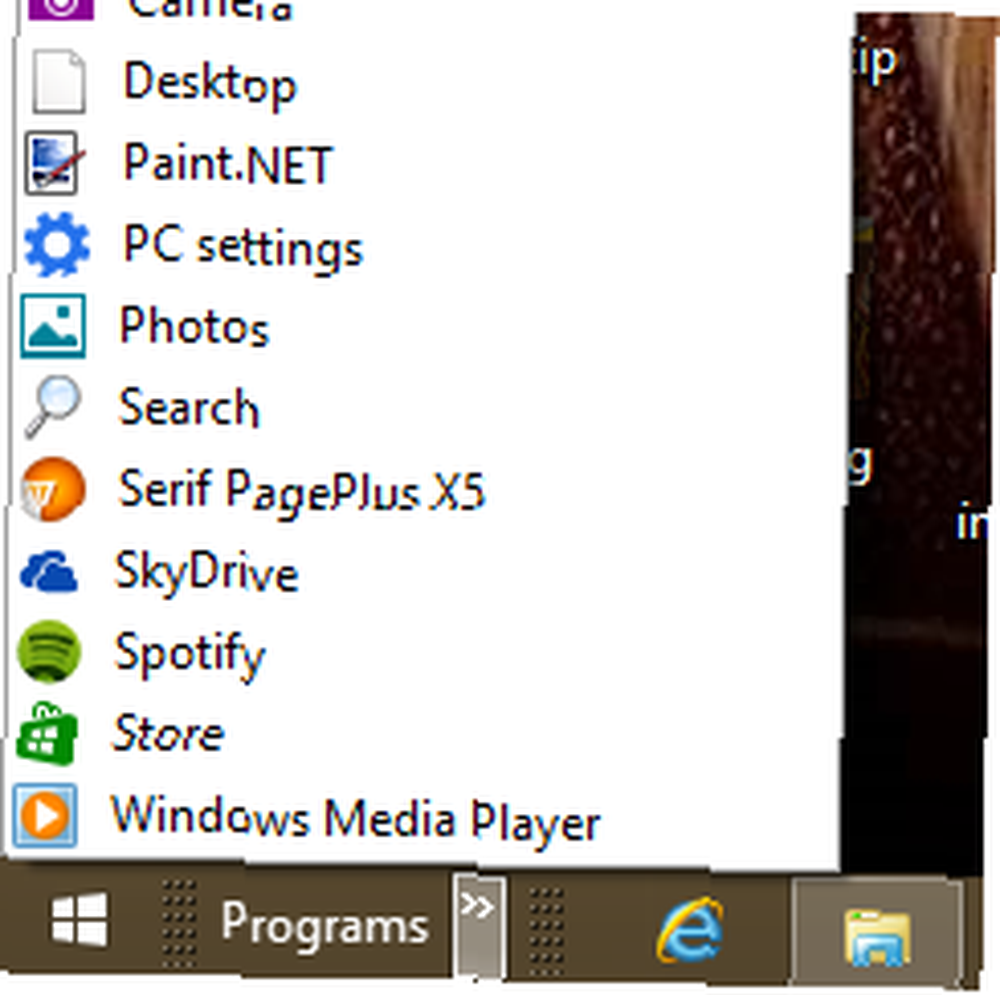
Dans son article (voir le lien d’en-tête ci-dessus), Christian explique le processus de démarrage sur le bureau, la configuration d’une barre d’outils personnalisée et l’ajout de raccourcis. Cette méthode est compatible avec Windows 8 et 8.1.
Si cela vous incite à vous demander quoi d’autre, les barres d’outils Windows sont bonnes pour 7 Barres d’outils utiles que vous pouvez ajouter à votre barre des tâches Windows 7 Barres d’outils utiles que vous pouvez ajouter à votre barre de tâches Windows Le bureau Windows peut être un espace de travail super productif. Les barres d'outils natives peuvent vous aider à améliorer l'efficacité en plaçant des raccourcis et des informations à portée de main. Regardons de plus près. , nous avons quelques suggestions.
Personnalisation du menu Win + X 8 façons d’améliorer Windows 8 avec Win + X Menu Editor 8 façons d’améliorer Windows 8 avec Windows + X Editeur de menu Windows 8 contient une fonctionnalité presque cachée que vous devez connaître! Appuyez sur Windows Key + X ou cliquez avec le bouton droit dans le coin inférieur gauche de votre écran pour ouvrir un menu que vous pouvez maintenant personnaliser..
À moins que vous utilisiez fréquemment le Centre de mobilité Windows dans les versions antérieures de Windows, vous ne saviez probablement pas que ce menu existait. Le raccourci clavier Win + X ouvre maintenant un menu utilisateur expérimenté, également appelé menu d'accès rapide. Vous pouvez également cliquer avec le bouton droit de la souris sur le coin inférieur gauche de votre écran. Ce menu est très utile, mais vous pouvez en tirer davantage en ajoutant les raccourcis dont vous avez vraiment besoin..
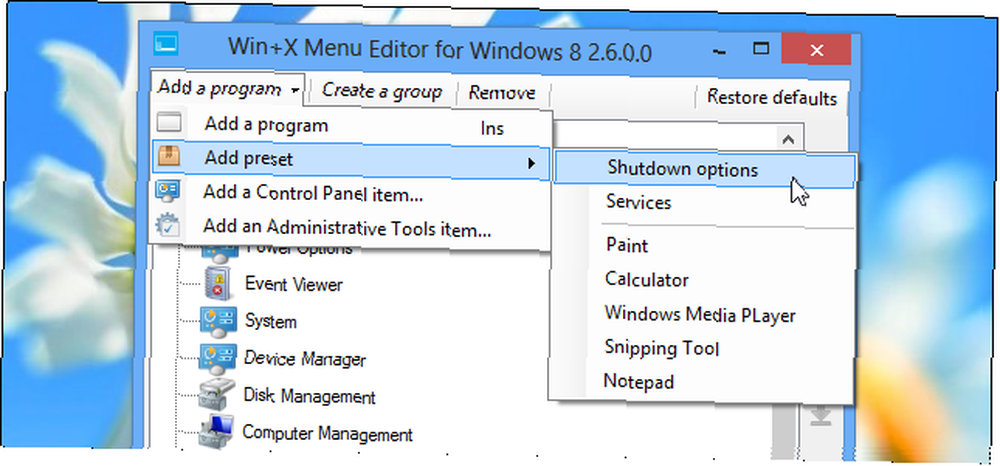
Chris montre ce que vous pouvez faire avec Win + X Menu Editor, notamment en ajoutant des raccourcis pour arrêter ou redémarrer, des outils système, des programmes, etc. Cliquez sur le lien d'en-tête ci-dessus pour lire l'article complet..
Connectez le bouton Démarrer à un écran d'applications personnalisées. Création d'un remplacement du menu Démarrer du bureau sous Windows 8.1. Création d'un remplacement du menu Démarrer du bureau sous Windows 8.1 Êtes-vous fatigué de l'interface moderne? Windows 8.1 vous permet de démarrer sur le bureau. Si seul le bouton Démarrer restauré lancerait un menu Démarrer approprié! Eh bien, c'est en quelque sorte.
Dans Windows 8.1, le bouton Démarrer faisait son retour et les utilisateurs étaient très déçus d'apprendre qu'ils ne l'avaient fait que les rediriger vers l'écran d'accueil. Microsoft sait vraiment comment taquiner, n'est-ce pas?
Si vous essayez d'éviter l'interface moderne, l'écran de démarrage ne correspond pas à ce que vous souhaitez voir. La vue Applications, d’autre part, peut être très utile, en particulier après l’avoir personnalisée pour afficher les raccourcis que vous utilisez fréquemment..
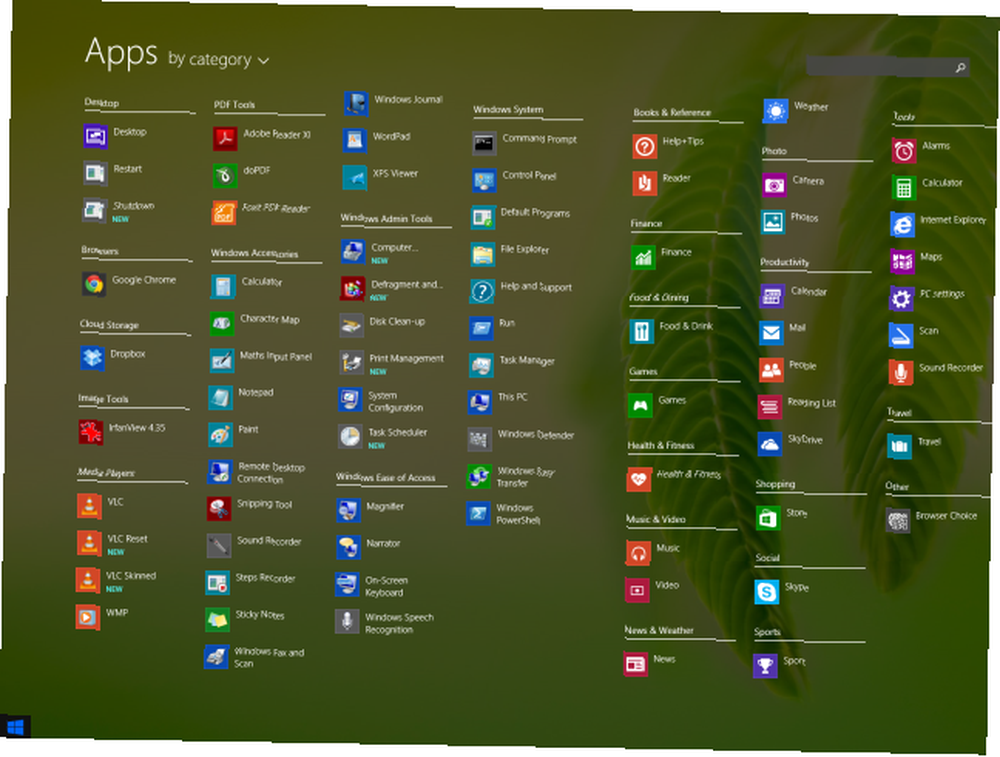
Dans mon article (voir le lien dans l'en-tête ci-dessus), j'ai expliqué comment démarrer sur le bureau, faire en sorte que le bouton Démarrer ouvre l'écran Applications, modifier ce qui existe déjà et ajouter des raccourcis supplémentaires..
Heureux maintenant?
Êtes-vous satisfait de votre nouveau menu Démarrer de Windows 8? Selon vous, qu'est-ce qui manque dans la mise à jour Windows 8.1? La mise à jour Windows 8.1 est ici! Qu'est-ce que c'est et comment l'obtenir maintenant La mise à jour de Windows 8.1 est là! Qu'est-ce que c'est et comment l'obtenir maintenant Vous êtes curieux de connaître la dernière mise à jour de Windows 8.1 ou vous ne savez pas exactement de quoi il s'agit? KB2919355 est une mise à jour cumulative dotée de fonctionnalités utiles. Il peut également être supprimé au cas où cela poserait des problèmes. qui devrait être livré avec Update 2?
Partagez vos idées dans les commentaires. Nous pourrions peut-être vous recommander d'autres solutions de contournement et des moyens de personnaliser Windows en fonction de vos besoins. 8 façons géniales d'adapter Windows à vos besoins 8 manières génériques de personnaliser Windows en fonction de vos besoins Personnalisation de Windows peut vous aider à naviguer dans votre ordinateur peut le faire. C'est vrai - même si vous vous sentez légèrement analphabète, vous devriez optimiser votre configuration. Nous avons couvert vos options ici. .











